อย่าปล่อยให้ไฟล์ที่ไม่สำคัญมาตัดความสนุกในการสตรีมของคุณ
- หากต้องการหลีกเลี่ยงข้อผิดพลาด 465 บน CBS ตรวจสอบให้แน่ใจว่าสถานะเซิร์ฟเวอร์เปิดใช้งานอยู่และแอปของคุณเป็นเวอร์ชันล่าสุด
- นอกจากนี้ คุณอาจต้องเปิดหรือปิด VPN เนื่องจากข้อจำกัดด้านตำแหน่ง ทั้งนี้ขึ้นอยู่กับตำแหน่งของคุณ
- ค้นหาข้อมูลเหล่านี้และอื่นๆ อีกมากมายเพื่อเพลิดเพลินกับการสตรีมอย่างต่อเนื่อง
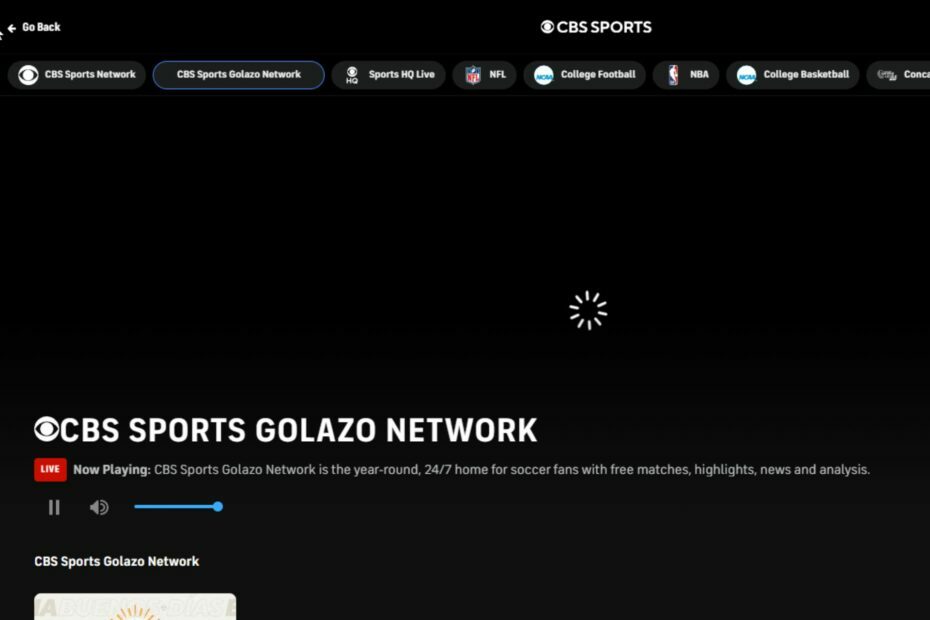
แฟนกีฬาเป็นกลุ่มคนพิเศษ ดังนั้นเมื่อติดตามเกมล่าสุดและรหัสข้อผิดพลาด 465 ที่ปรากฏบน CBS ก็ค่อนข้างจะแย่ น่าเสียดายที่เราเคยพบข้อผิดพลาดนี้มาก่อน แต่ข้อดีคือ คุณสามารถเรียนรู้จากเราได้ว่าอะไรจะช่วยกำจัดข้อผิดพลาดนี้ได้
รหัสข้อผิดพลาด CBS 465 คืออะไร
นี่เป็นข้อความละเอียดอ่อนที่คุณพยายามเข้าถึงเนื้อหาที่ถูกจำกัดในพื้นที่ของคุณ CBS Sports เป็นแอปที่มีการจำกัดการเข้าถึงทางภูมิศาสตร์ ดังนั้นหากคุณไม่ได้ใช้ VPN หรืออยู่ในพื้นที่ที่ถูกตั้งค่าสถานะไว้ คุณจะพบข้อผิดพลาดนี้
- ฉันจะแก้ไขรหัสข้อผิดพลาด 465 บน CBS ได้อย่างไร
- 1. อัปเดตระบบปฏิบัติการของอุปกรณ์ของคุณ
- 2. ล้างแคชของแอป
- 3. ปิด VPN ของคุณ
- 4. ปิดการใช้งานพร็อกซี
- 5. ติดตั้งแอป CBS Sports อีกครั้ง
- 6. รีเซ็ตเครือข่ายของคุณ
- 7. ลองอุปกรณ์อื่น
- 8. ติดต่อฝ่ายสนับสนุนลูกค้า CBS
ฉันจะแก้ไขรหัสข้อผิดพลาด 465 บน CBS ได้อย่างไร
เริ่มต้นกระบวนการแก้ไขปัญหาด้วยการตรวจสอบเบื้องต้นต่อไปนี้:
- ตรวจสอบสถานะเซิร์ฟเวอร์ CBS Sports จากเว็บไซต์ที่เชื่อถือได้เช่น เครื่องตรวจจับ สำหรับการขัดข้องใดๆ
- ทดสอบความเร็วการเชื่อมต่ออินเทอร์เน็ตของคุณและลองใช้อุปกรณ์อื่นเพื่อตรวจสอบว่าปัญหาเกิดขึ้นกับอุปกรณ์ของคุณหรือไม่
- ตรวจสอบการอัปเดตที่มีสำหรับแอปกีฬา CBS ของคุณ ออกจากระบบ จากนั้นกลับเข้าสู่ระบบแล้วลองอีกครั้ง
1. อัปเดตระบบปฏิบัติการของอุปกรณ์ของคุณ
1.1 แอนดรอยด์
- ค้นหาการตั้งค่าบนอุปกรณ์ของคุณ (เราจะใช้รุ่น Samsung สำหรับขั้นตอนนี้)

- ไปที่ อัพเดตซอฟต์แวร์.

- แตะที่ ดาวน์โหลดและติดตั้ง.

- รอให้การอัปเดตติดตั้งเสร็จสิ้น หากมี และลองวิดีโอของคุณอีกครั้ง

1.2 ไอโฟน
เราทดสอบ ทบทวน และให้คะแนนอย่างไร
เราทำงานมาตลอด 6 เดือนที่ผ่านมาเพื่อสร้างระบบตรวจสอบใหม่เกี่ยวกับวิธีที่เราผลิตเนื้อหา เมื่อใช้สิ่งนี้ เราได้ปรับปรุงบทความส่วนใหญ่ของเราใหม่ในภายหลังเพื่อมอบความเชี่ยวชาญเชิงปฏิบัติจริงเกี่ยวกับคำแนะนำที่เราทำ
สำหรับรายละเอียดเพิ่มเติมคุณสามารถอ่านได้ วิธีที่เราทดสอบ ทบทวน และให้คะแนนที่ WindowsReport.
- ตรวจสอบให้แน่ใจว่าอุปกรณ์ของคุณเชื่อมต่อกับแหล่งพลังงานและ Wi-Fi
- ไปที่ การตั้งค่า > ทั่วไป.
- เลือก อัพเดตซอฟต์แวร์.

- ตอนนี้แตะที่ ดาวน์โหลดและติดตั้ง.
- ทำตามคำแนะนำบนหน้าจอเพื่อทำการอัพเดตให้เสร็จสิ้น
1.3 เอกซ์บอกซ์
- กด เอกซ์บอกซ์ บนคอนโซลของคุณแล้วคลิกไอคอนบัญชีของคุณเพื่อเปิด การตั้งค่า.
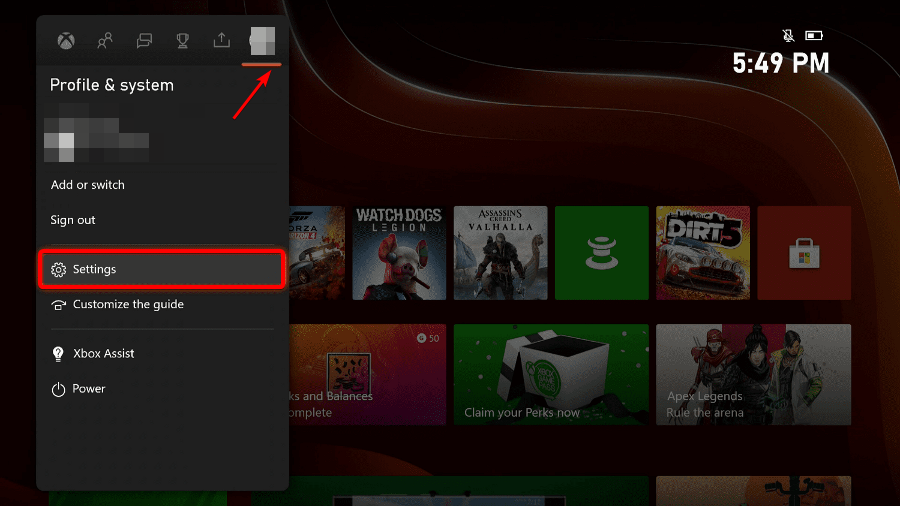
- คลิกที่ อุปกรณ์และการเชื่อมต่อ

- เลือก เครื่องประดับ.

- คลิกที่คอนโทรลเลอร์ Xbox ของคุณแล้วเลือก อัปเดตตอนนี้ และรีสตาร์ทเมื่อเสร็จแล้ว
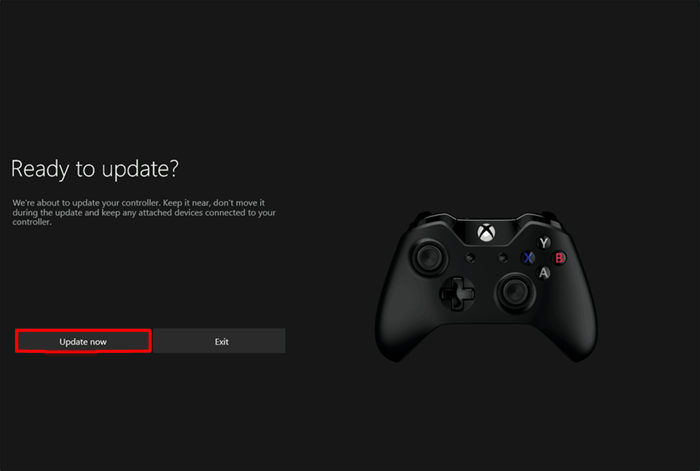
2. ล้างแคชของแอป
- แตะที่การตั้งค่าบนโทรศัพท์ของคุณ
- จากนั้นแตะบน แอพ.

- ค้นหา ซีบีเอส สปอร์ต แอป และแตะที่มัน
- เลื่อนลงและเลือก พื้นที่จัดเก็บ.

- แตะที่ ข้อมูลชัดเจน และ ล้างแคชแล้วลองอีกครั้ง

ขั้นตอนที่นี่มีไว้สำหรับอุปกรณ์ Android แต่หากคุณมี Apple TV, อุปกรณ์ iOS หรือ Roku ขั้นตอนต่างๆ ค่อนข้างคล้ายกันเมื่อคุณต้องการลบแคชของแอปเพื่อกำจัดรหัสข้อผิดพลาด 465 บน CBS กีฬา.
3. ปิด VPN ของคุณ
- กด หน้าต่าง คีย์แล้วเลือก การตั้งค่า.

- จากนั้นเลือก เครือข่ายและอินเทอร์เน็ต และคลิกที่ วีพีพีเอ็น ในเมนูด้านขวา

- เลือกการเชื่อมต่อ VPN ที่คุณต้องการปิดการใช้งาน คลิกเมนูแบบเลื่อนลงและเลือก ลบ.

หาก VPN ของคุณทำให้คุณเกิดปัญหา เราขอแนะนำให้เปลี่ยนไปใช้ VPN ที่ทรงพลังซึ่งสามารถปกปิดที่อยู่ IP เพื่อหลีกเลี่ยงการขาดการเชื่อมต่อบ่อยครั้ง
4. ปิดการใช้งานพร็อกซี
- กด เมนูเริ่มต้น ไอคอนแล้วเลือก การตั้งค่า.

- คลิกที่ เครือข่ายและอินเทอร์เน็ต ในบานหน้าต่างด้านซ้าย จากนั้นเลื่อนลงและคลิก หนังสือมอบฉันทะ ในบานหน้าต่างด้านขวา

- เลือก แก้ไข ถัดจาก ใช้พร็อกซีเซิร์ฟเวอร์ ตัวเลือกใน การตั้งค่าพร็อกซีด้วยตนเอง ส่วนให้ปิด ใช้พร็อกซีเซิร์ฟเวอร์ และคลิกที่ บันทึก.

5. ติดตั้งแอป CBS Sports อีกครั้ง
หากรหัสข้อผิดพลาด CBS 465 ยังคงมีอยู่ คุณอาจต้องยกเครื่องแอปพลิเคชันใหม่ และถอนการติดตั้งให้เสร็จสิ้นและการติดตั้งใหม่จะบรรลุเป้าหมายนี้
นอกจากนี้ เมื่อทำการติดตั้งใหม่ ตรวจสอบให้แน่ใจว่าคุณดาวน์โหลดจากแหล่งที่เป็นทางการ เราทราบดีว่าแอปนี้ไม่มีให้บริการใน App Store ต่างๆ สำหรับผู้ใช้บางราย เนื่องจากข้อจำกัดด้านสถานที่ ใช้ VPN เพื่อประโยชน์แทนการดาวน์โหลดจากเว็บไซต์บุคคลที่สาม
- Jio Error 7050: วิธีแก้ไข
- วิธีแก้ไขข้อผิดพลาด 1 บน Jio Cinema
- รหัสข้อผิดพลาดนกยูง PAS_41004: วิธีแก้ไข
6. รีเซ็ตเครือข่ายของคุณ
6.1 แอนดรอยด์
- เปิดโทรศัพท์ การตั้งค่าและไปที่ การจัดการทั่วไป.
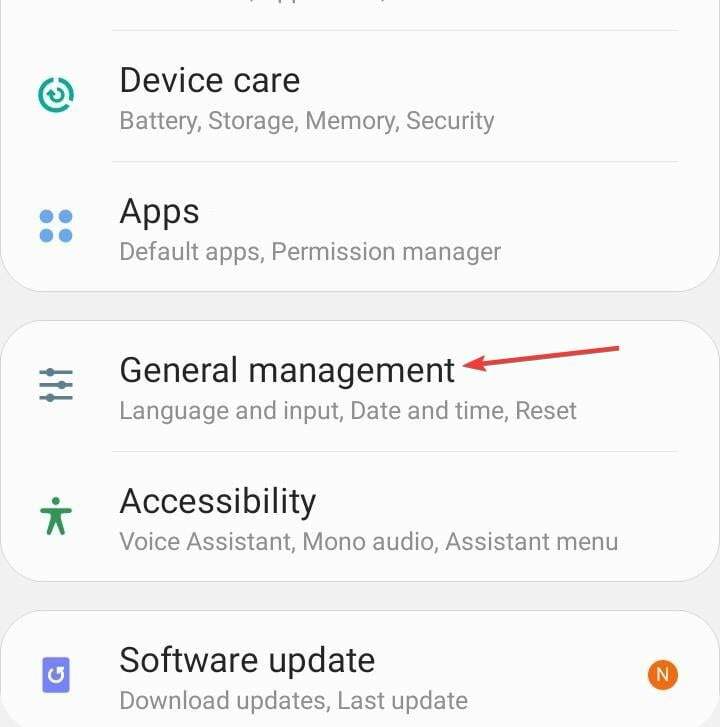
- แตะที่ รีเซ็ต.
- ตอนนี้เลือก รีเซ็ตการตั้งค่าเครือข่าย จากรายการตัวเลือก
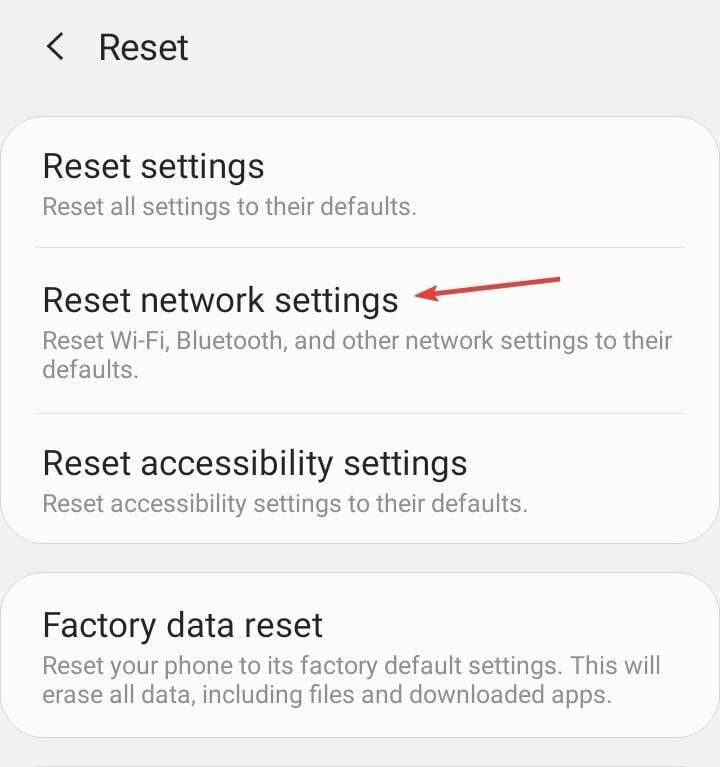
- แตะที่ คืนค่าการตั้งค่า เพื่อยืนยัน.
6.2 ไอโฟน
- เปิดไอโฟน การตั้งค่าและไปที่ ทั่วไป.
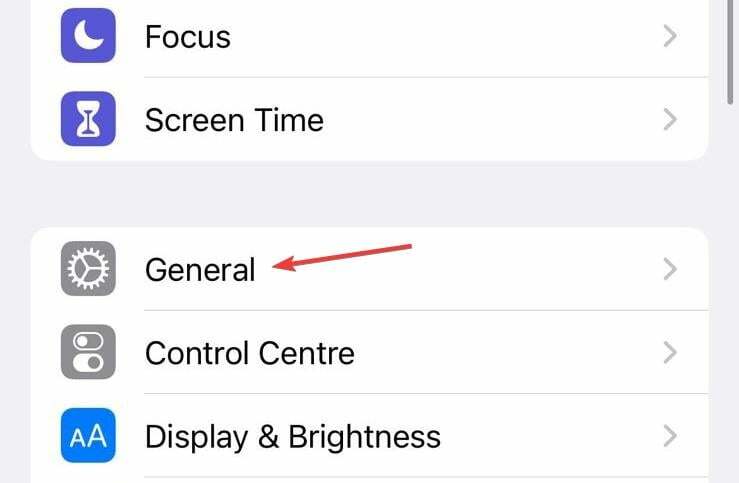
- แตะที่ ถ่ายโอนหรือรีเซ็ต iPhone.
- แตะ รีเซ็ต ที่ส่วนลึกสุด.
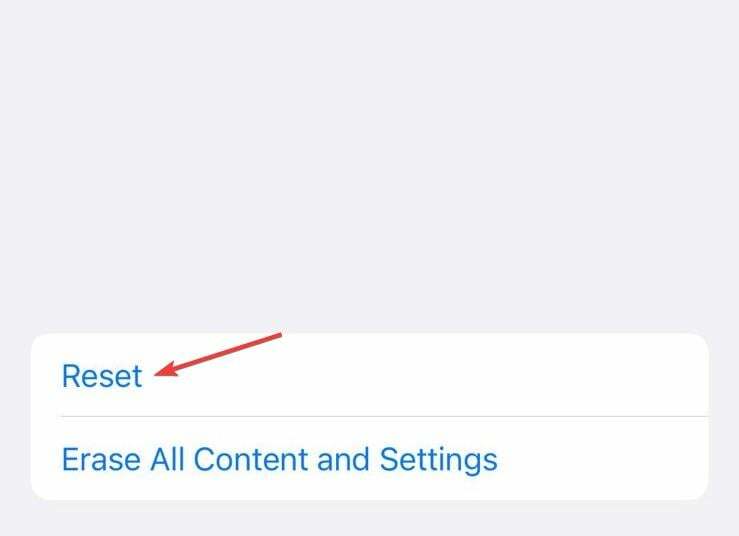
- เลือก รีเซ็ตการตั้งค่าเครือข่าย จากรายการตัวเลือก
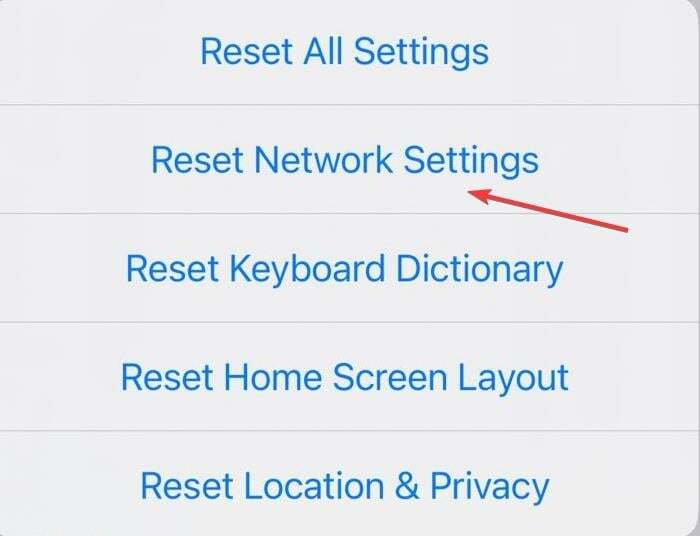
- ป้อนรหัสผ่านของอุปกรณ์เพื่อยืนยันการรีเซ็ต
7. ลองอุปกรณ์อื่น
แม้ว่าแอปจะนำเสนอเนื้อหาเดียวกันทั่วกระดาน แต่คุณอาจพบว่า แอป CBS Sports ไม่ทำงานบน Xbox แต่ใช้งานได้บนอุปกรณ์ Android ของคุณ ซึ่งหมายความว่ารหัสข้อผิดพลาด 465 อาจเกี่ยวข้องกับอุปกรณ์
หากเป็นเช่นนั้น คุณจะต้องแก้ไขปัญหาเกี่ยวกับอุปกรณ์ของคุณ แทนที่จะแก้ไขปัญหาเกี่ยวกับแอป โดยส่วนใหญ่การรีสตาร์ทหรือการอัปเดตเฟิร์มแวร์จะทำงานได้
หากไม่มีวิธีแก้ปัญหาข้างต้นใดที่ประสบผลสำเร็จ ก็ถึงเวลาได้รับการเสริมกำลังจากปรมาจารย์ ติดต่อได้ที่ ทีมสนับสนุนซีบีเอสสปอร์ต และอธิบายข้อผิดพลาดโดยละเอียด แชร์ภาพหน้าจอหากเป็นไปได้ ประเทศของคุณที่คุณพยายามสตรีม และประเภทอุปกรณ์ที่คุณใช้
ด้วยข้อผิดพลาดดังกล่าว ยิ่งคุณให้ข้อมูลมากเท่าใด ความเป็นไปได้สูงที่ทีมจะสามารถหาวิธีแก้ปัญหาได้เร็วเพียงพอ
ในที่สุด แอปกีฬาก็มีมากมาย และคุณสามารถติดตามการเคลื่อนไหวทั้งหมดได้จากหลากหลาย ดูESPN และ ฟ็อกซ์สปอร์ตโก เป็นรายการโปรดส่วนตัวบางส่วนของเรา ดังนั้นอย่าลืมลองดูเพื่อหลีกเลี่ยงการพลาด
มิฉะนั้น หากต้องการความคิดเห็นเพิ่มเติมเกี่ยวกับบทความนี้ โปรดแบ่งปันกับเราในส่วนความคิดเห็นด้านล่าง
![ไม่รองรับการสตรีมวิดีโอ HDR [แก้ไข Windows 11]](/f/b4d48f36d0746ec01231d24da79f8487.png?width=300&height=460)
![วิธีแก้ไขข้อผิดพลาด VCI ในการเริ่มต้น RCO [การแก้ไขด่วน]](/f/63322a25e5074a37687181a864cfaacb.jpg?width=300&height=460)
![7 วิธีในการแก้ไขข้อผิดพลาดสิทธิ์การใช้งานเนื้อหาที่ได้รับการคุ้มครอง [Roku, Disney+]](/f/76892b0b9aee44d4d402f83fbb6ae8f6.png?width=300&height=460)